本来老蒋是准备在分享WDCP面板的时候一起分享AMH面板的相关信息教程的,因为作为国内的优秀VPS管理面板AMH在最近两年的发展有目共睹。因为之前有看到会发布5.0版本,本来希望等待5.0版本分享之后分享这个新版本的信息的,谁知道5.0版本是收费版本。
对于一般的用户来说,即便最低5元每月的面板费用,我个人认为也是不值得的。因为目前AMH4.2版本已经成熟,对于建站需要足够使用,而且市面上还有其他多种国内、国外的免费管理面板使用,没有必要花钱购买。所以,老蒋还是在部落中分享AMH4.2的信息内容,不会涉及5.0版本的相关解决方法(5.0因为是收费的,有问题你咨询官方给予解答,官方承诺是免费解决问题的)。
所以,作为我们普通用户来说,目前AMH免费版本足够使用,而且官方也是有更新升级的,足够我们应付建站需要。
第一、一键安装AMH管理面板
wget https://soft.itbulu.com/amh/amh.sh && chmod 775 amh.sh && ./amh.sh 2>&1 | tee amh.log
输入上面的命令脚本,然后会执行看下面界面图示。
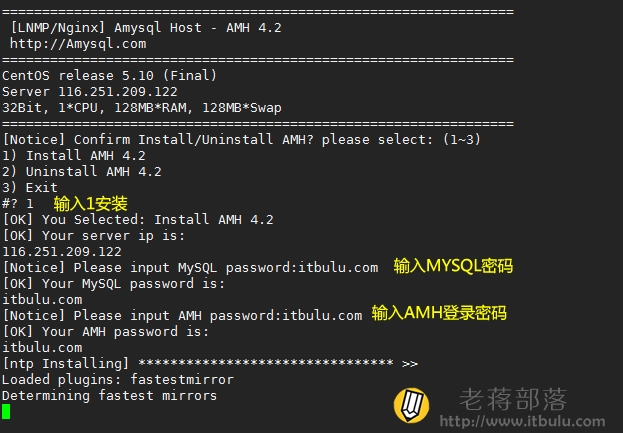
我们需要选择1安装,然后输入MYSQL密码以及AMH登录密码,之后就等待安装。根据我们VPS主机的速度可能时间不等,反正就等着到最后看到下面界面就算安装完毕。
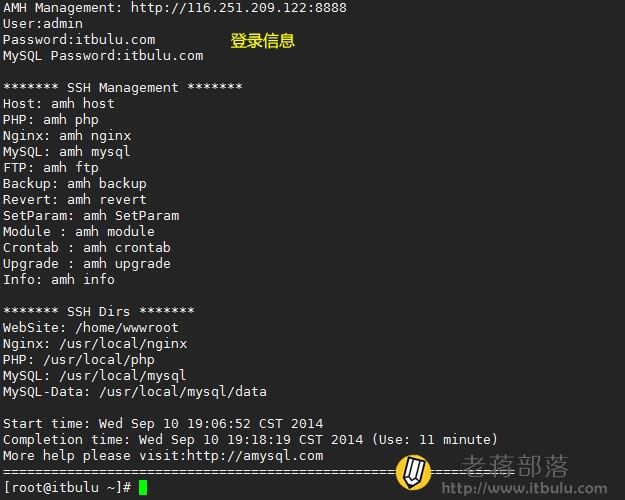
第二、AMH常用脚本集合
A - AMH SSH管理命令
Host: amh host
PHP: amh php
Nginx: amh nginx
MySQL: amh mysql
FTP: amh ftp
Backup: amh backup
Revert: amh revert
SetParam: amh SetParam
Module : amh module
Crontab : amh crontab
Upgrade : amh upgrade
Info: amh info
B- AMH系统文件对应目录
WebSite: /home/wwwroot #网站所在目录
Nginx: /usr/local/nginx
PHP: /usr/local/php
MySQL: /usr/local/mysql
MySQL-Data: /usr/local/mysql/data
这样,我们在自己的VPS中就安装完毕AMH管理面板,可以通过我们的IP:8888,地址登录,用户登录信息是我们在安装AMH面板时候设定的。
原创文章,转载请注明出处:https://www.itbulu.com/amh-install.html






